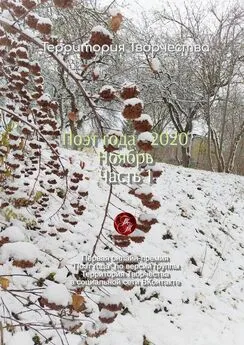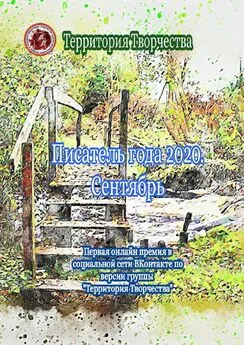Елена Бровкина - Открой для себя социальную сеть ВКонтакте. Для новичков
- Название:Открой для себя социальную сеть ВКонтакте. Для новичков
- Автор:
- Жанр:
- Издательство:неизвестно
- Год:неизвестен
- ISBN:9785005039767
- Рейтинг:
- Избранное:Добавить в избранное
-
Отзывы:
-
Ваша оценка:
Елена Бровкина - Открой для себя социальную сеть ВКонтакте. Для новичков краткое содержание
Открой для себя социальную сеть ВКонтакте. Для новичков - читать онлайн бесплатно ознакомительный отрывок
Интервал:
Закладка:
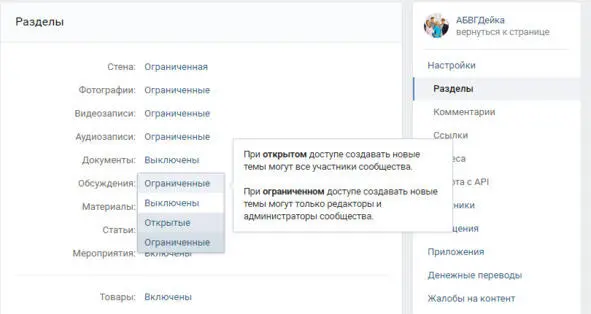
Если мы выберем Открытые, то могут темы создавать и участники сообщества.
А если ограниченные, то только Вы.
Теперь заходим в группу и мы видим раздел обсуждение. Кликаем на него.

Создадим новую тему.
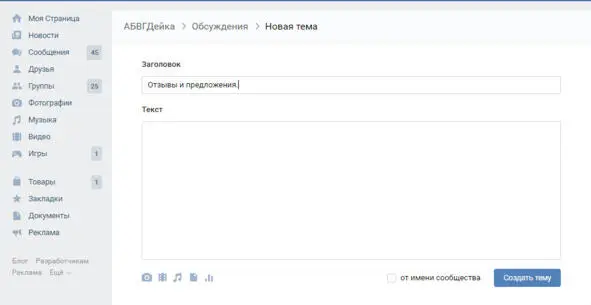
Все обсуждения делятся на Рубрики. И первой рубрикой я Вам советую сделать Отзывы и предложения.
Пишем текст: Дорогие друзья!
Здесь Вы можете оставить свой отзыв о нашей группе и Ваши предложения.
Ставим чикбокс От имени сообщества и кликаем создать тему.
Мы переходим в группу и видим нашу рубрику.
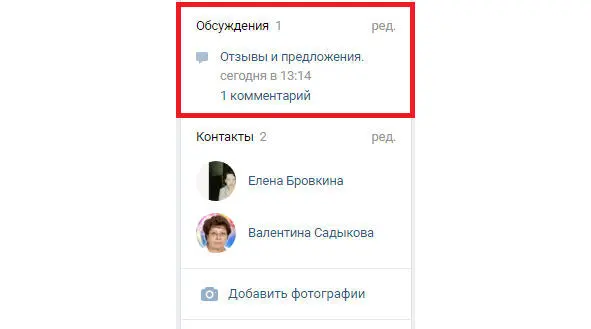
Теперь создадим еще одну. Для этого кликаем на единичку.
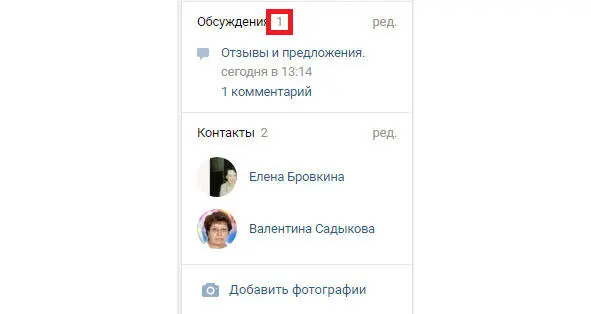
Создать тему.
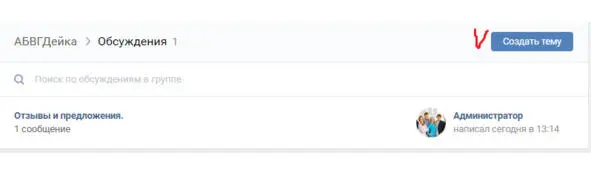
Пишем заголовок Вопросы и текст: Дорогие друзья! Здесь Вы можете задать любые вопросы, что касаются нашей тематики и мы с радостью на них ответим.
Ставим чикбокс От имени сообщества и кликаем Создать тему.
Заходим в свою группу и видим, у нас уже в обсуждении две темы.
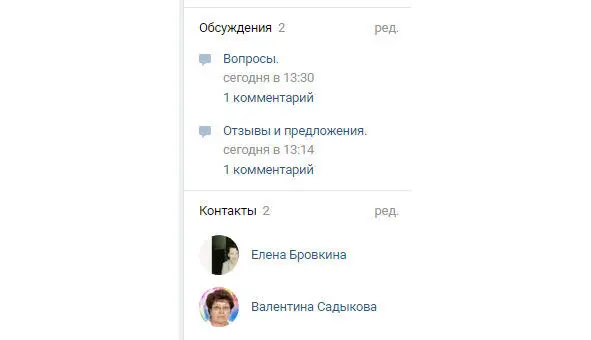
Эти рубрики можно редактировать.
Выбираем количество тем, которые будут видны на страничке группы.
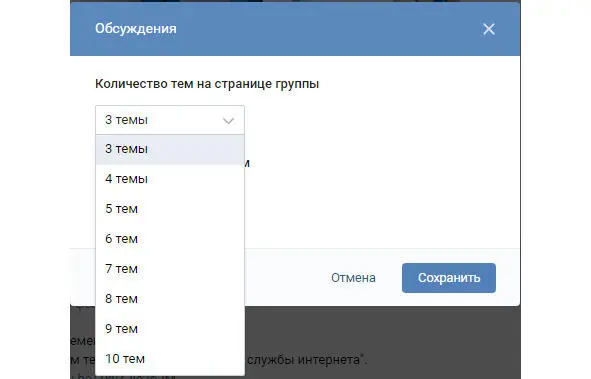
Далее указываем Порядок сортировки тем: По дате обновления или По дате создания. Кликаем сохранить.
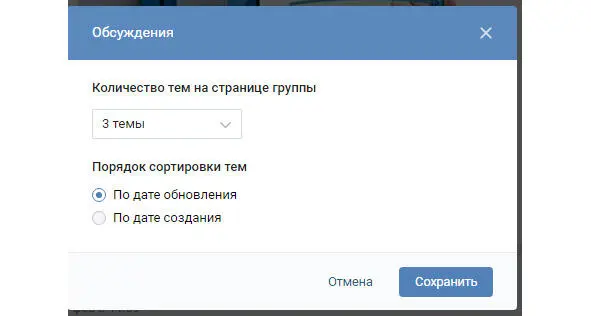
Так же можно редактировать и тему.
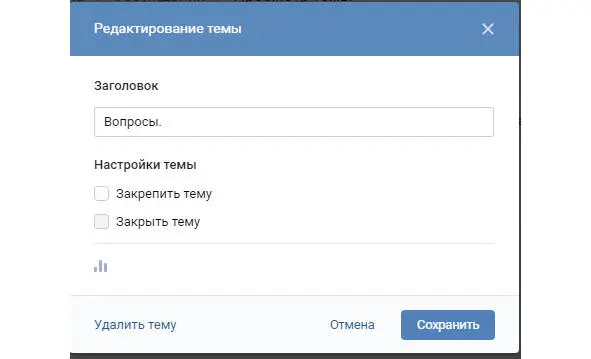
Здесь мы можем тему Закрепить, сделать так, чтобы она была самая верхняя и Удалить.
Раздел Фото
Заходим в сообщество и нажимаем Управление.
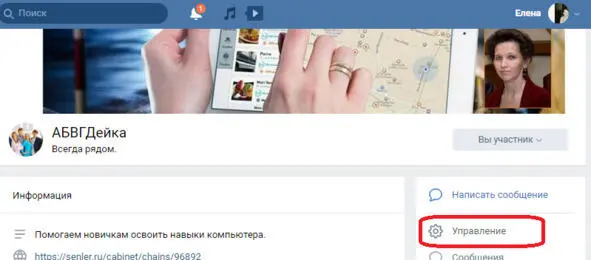
Далее кликаем Настройки. Разделы. Фотографии. Выбираем Ограниченные.
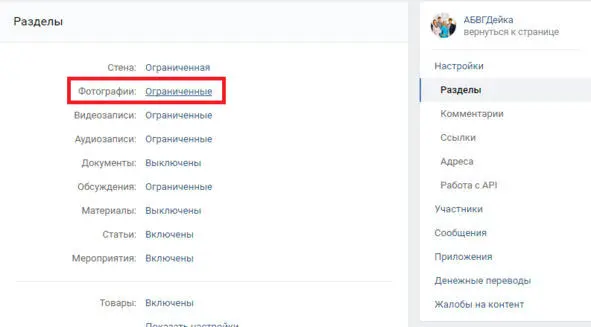
Заходим в группу и видим, что добавился раздел Фото.
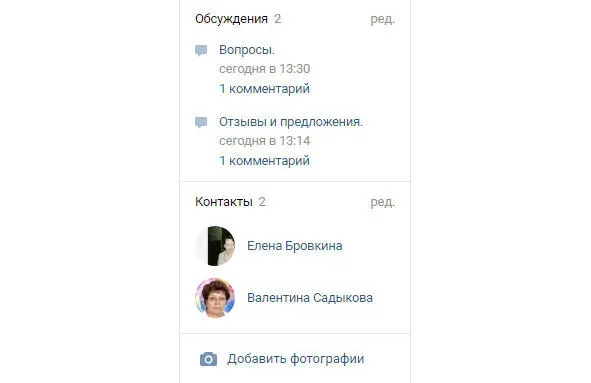
Кликаем Добавить фотографию.
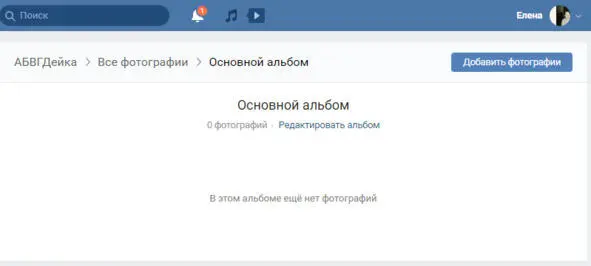
Выбираем папочку. Картинку и кликаем Открыть.
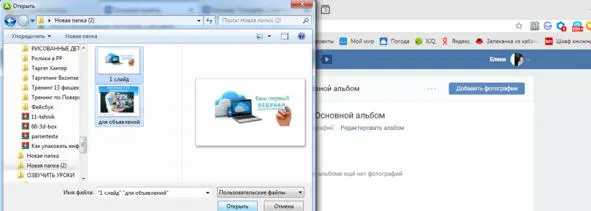
И вот наша фотография добавилась фото альбом.
Сюда можно загружать фото: товаров, услуг, тренингов, результаты работы, отчеты от встреч.
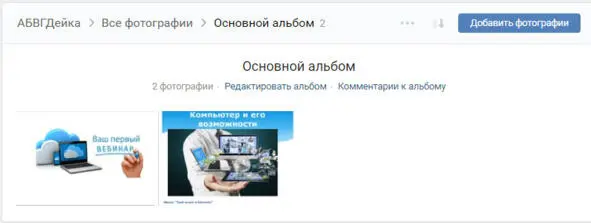
К фотографиям не забывайте писать описание.
В группе фото альбом будет выглядеть вот так.
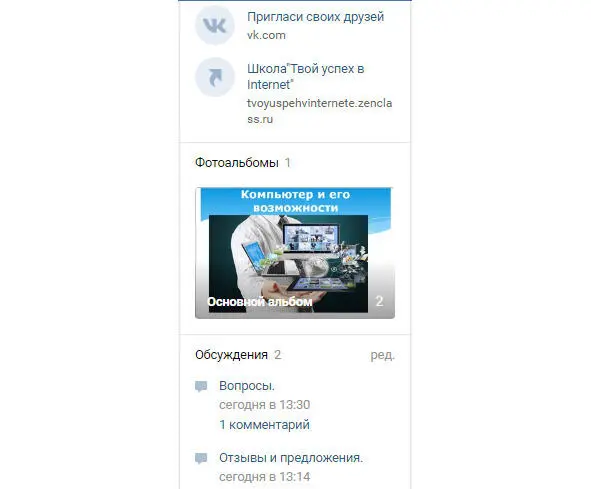
Раздел Видео
Для этого мы заходим в свое сообщество и кликаем Управление.
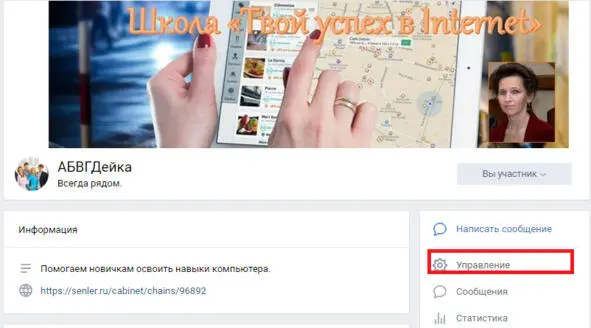
Выбираем настройки. Разделы. Видеозаписи. Ставим Ограниченные.
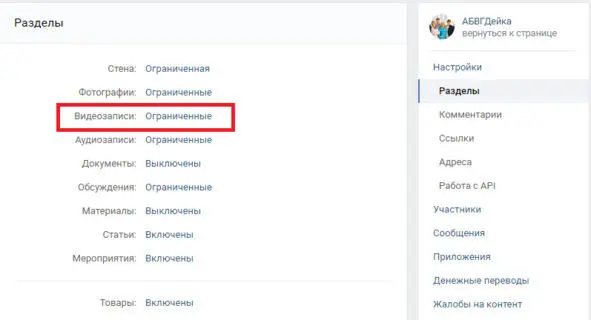
Заходим в свое сообщество и видим, что раздел видеозапись у нас добавлен.
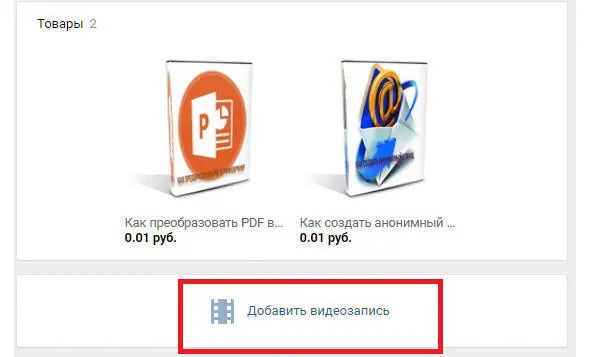
Сюда можно добавлять: какие-то видео обзоры, отзывы, инструкции, уроки.
Если нет своего видео, то можете воспользоваться видео других и так же сюда его поставить.
Для этого мы кликаем Добавить видеозапись.
Выбираем откуда мы будем загружать.
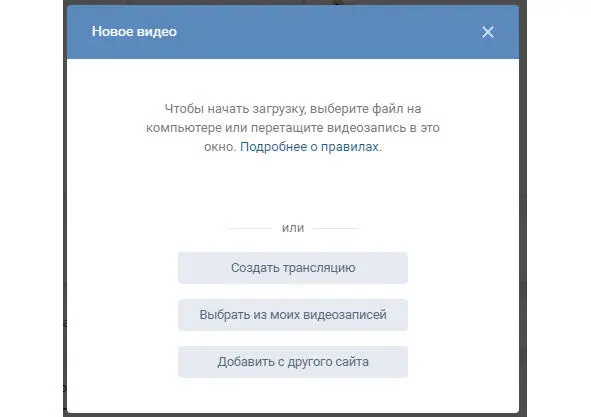
Я выбираю с другого сайта. В поле вставляем ссылочку.
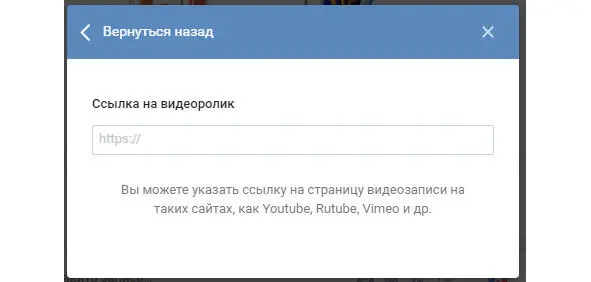
Даем название. Описание.
Можно поставить чикбокс, чтобы опубликовать видео на стене сообщества. Кликаем Сохранить.
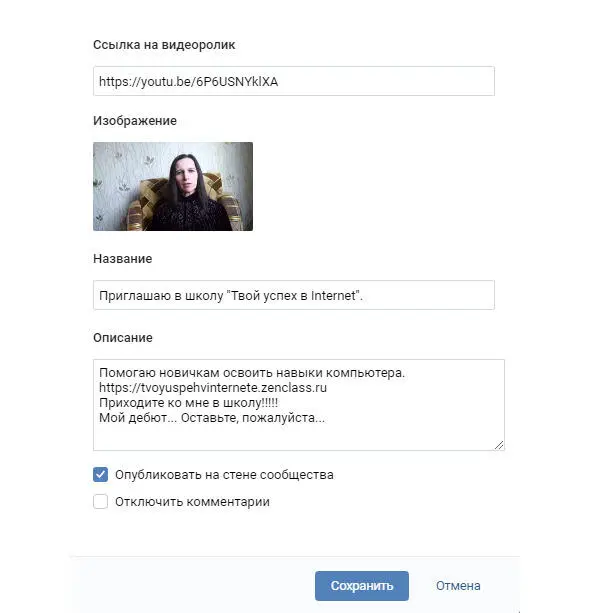
Вот наше видео добавилось.
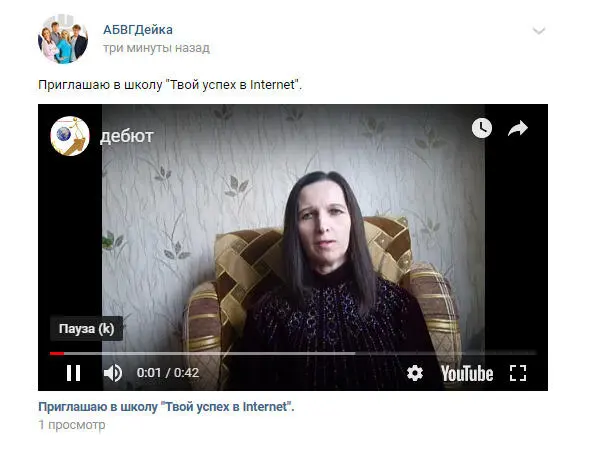
Видео можно редактировать. можно добавить еще видео. Для этого мы нажимаем единичку.

И кликаем на вкладку Добавить видео.
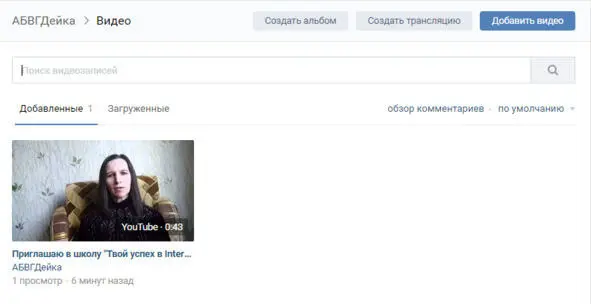
КАк создать магазин
Для начала это нужно подключить.
Заходим в свое сообщество и кликаем Управление.
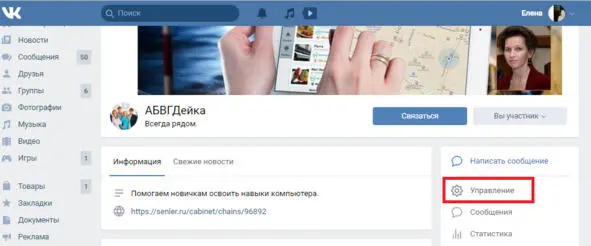
Выбираем Настройки. Разделы. Находим Товары.
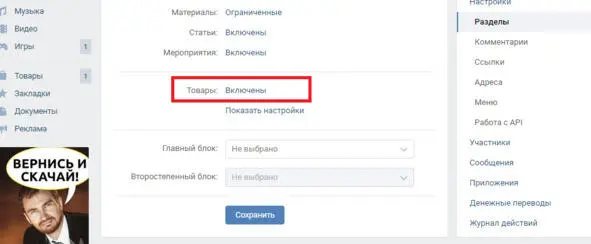
У Вас будет написано Выключены. Мы кликаем по этой записи и выбираем Включены. Кликаем Сохранить.
Читать дальшеИнтервал:
Закладка: